Android 8 Oreo pour Huawei : configurer l'accès à votre boîte mail Orange
Sur votre mobile Huawei sous Android 8 Oreo, vous pouvez configurer l'accès à votre boîte mail Orange. Voici la marche à suivre.
Avant de commencer
Pour configurer et gérer vos emails, vous devez être connecté à internet via wifi ou depuis le réseau mobile 3G/4G.
Sélectionner Email |
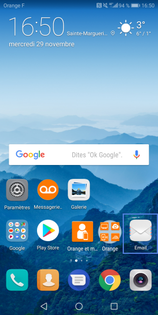 |
Choisir Orange |
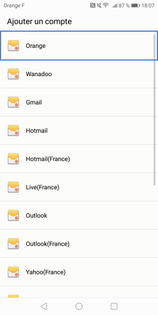 |
Saisir l'adresse mail
Lorsqu'une boite mail est déjà configurée, la boîte de réception s'affiche. Pour ajouter un compte mail vous devez : - Sélectionnez l'icône menu. - Cliquez sur la flèche. - Faites Ajouter un compte. |
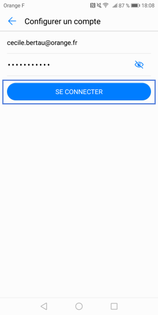 |
Sauvegarder votre mot de passeDans notre exemple, faites Non, merci. |
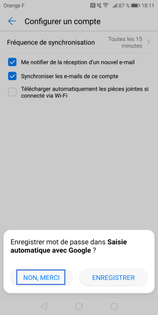 |
Définir des options de compte
|
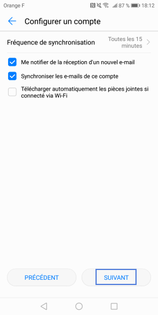 |
La boite de réception s'affiche |
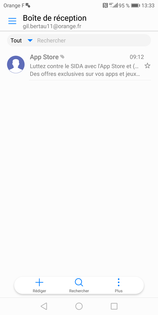 |
Sélectionner Email |
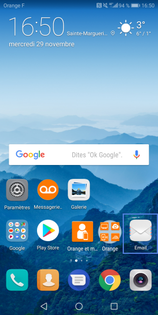 |
Choisir Orange |
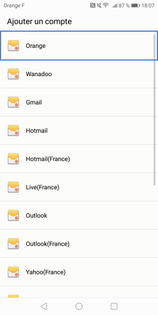 |
Saisir l'adresse mail
Lorsqu'une boite mail est déjà configurée, la boîte de réception s'affiche. Pour ajouter un compte mail vous devez : - Sélectionnez l'icône menu. - Cliquez sur la flèche. - Faites Ajouter un compte. |
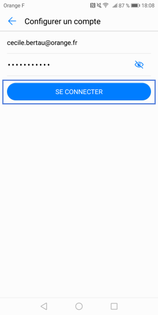 |
Sauvegarder votre mot de passeDans notre exemple, faites Non, merci. |
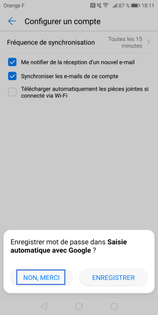 |
Définir des options de compte
|
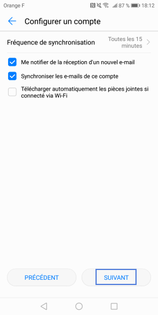 |
La boite de réception s'afficheSélectionnez Plus |
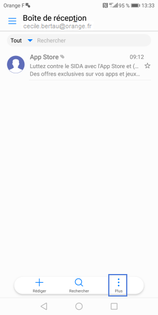 |
Sélectionnez Paramètres |
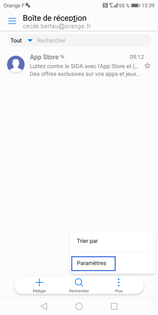 |
Sélectionnez le compte mail orange |
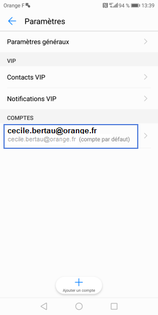 |
Sélectionner Paramètres entrants |
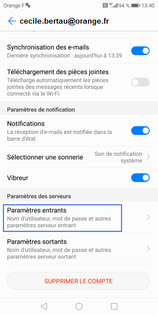 |
Vérifiez les informations du serveur entrant- Nom d'utilisateur : adresse mail orange - Mot de passe : mot de passe de la boite mail - Serveur : imap.orange.fr - Port : 993 - Type de sécurité : SSL/TLS - Préfixe du chemn IMAP : vide Sélectionnez OK. |
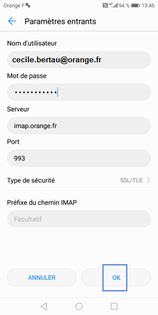 |
Sélectionnez Paramètres sortants |
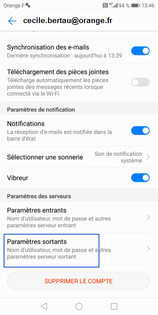 |
Vérifiez les informations du serveur sortant- Serveur SMPT : smtp.orange.fr - Port : 465 - Type de sécurité : SSL/TLS - Exiger identification : case décocher Sélectionnez OK. |
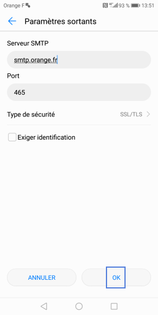 |
Retourner dans la boite de réception |
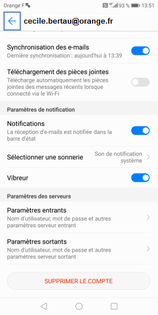 |
Avez-vous trouvé cet article utile ?
Votre avis est traité de façon anonyme, merci de ne pas communiquer de données personnelles (nom, mot de passe, coordonnées bancaires...)
Besoin de contacter le service client ou d'une aide supplémentaire ? Rendez-vous sur "Aide et contact"
Votre avis est traité de façon anonyme, merci de ne pas communiquer de données personnelles (nom, mot de passe, coordonnées bancaires...)
Besoin de contacter le service client ou d'une aide supplémentaire ? Rendez-vous sur "Aide et contact"